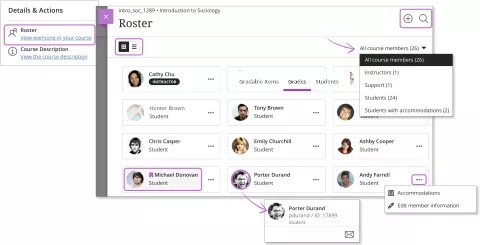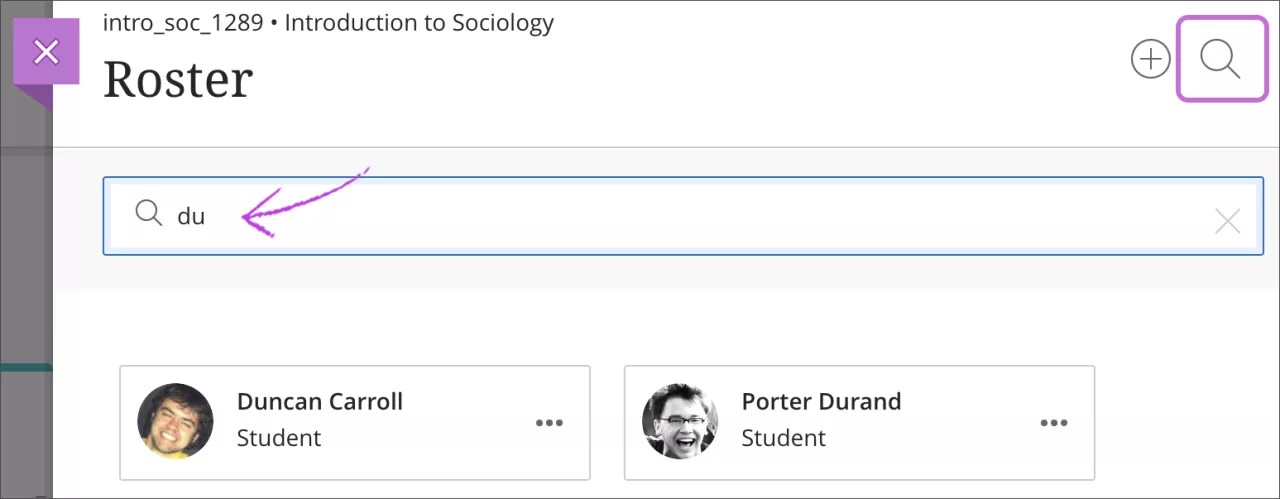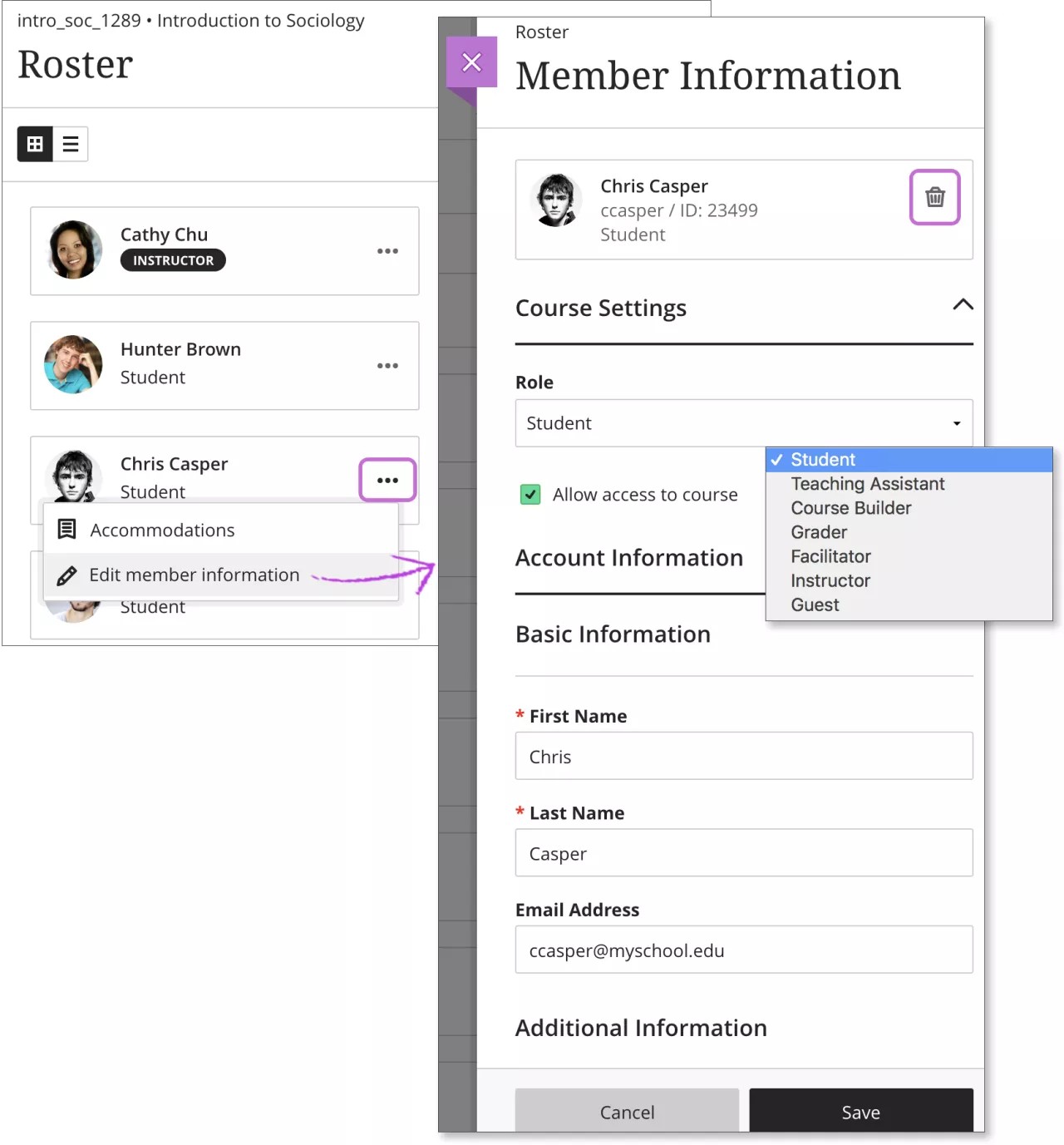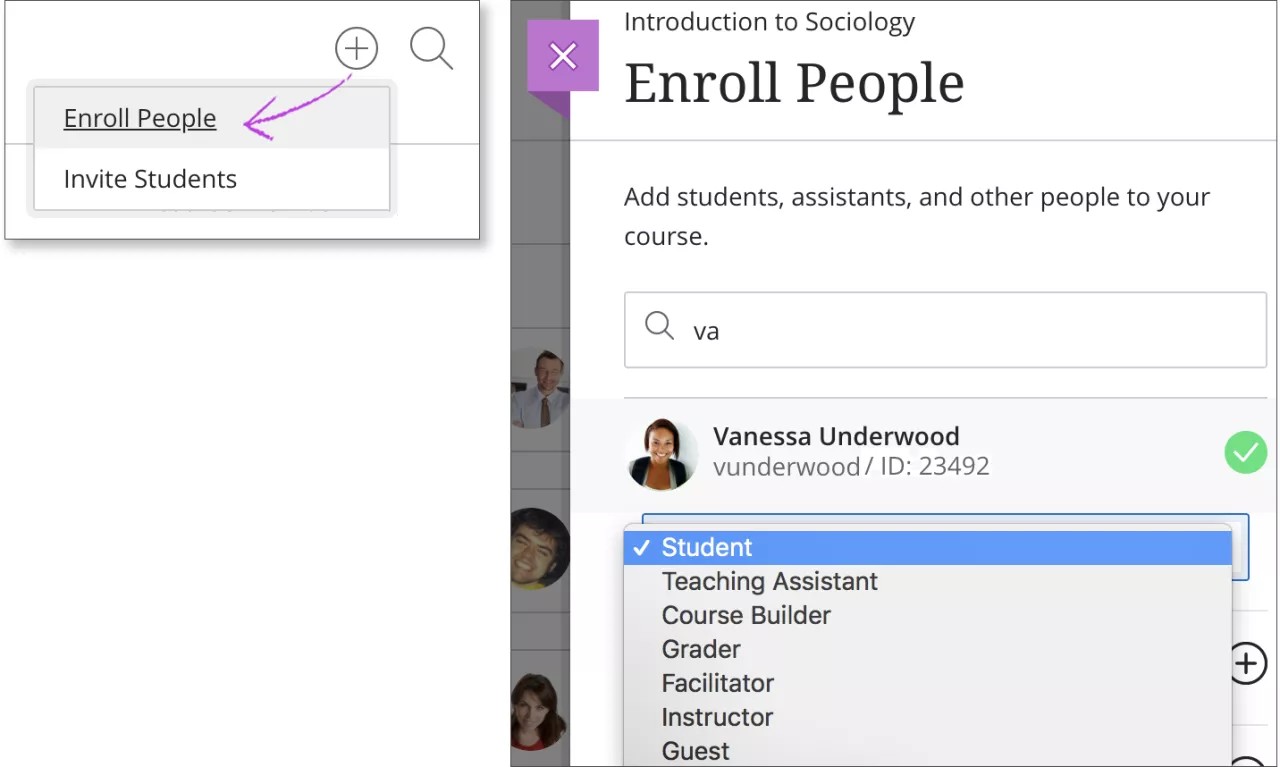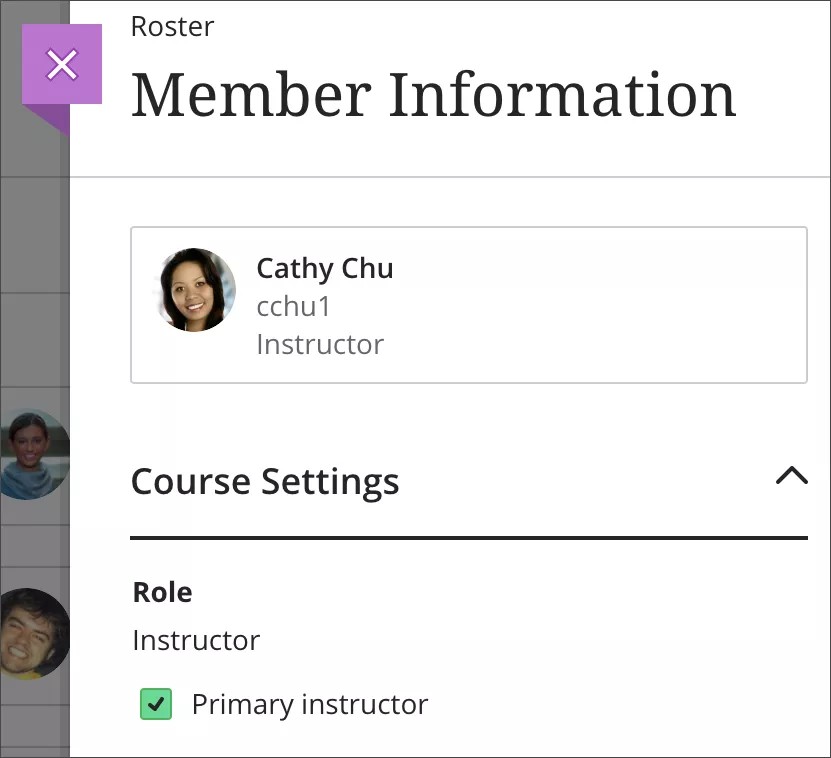ULTRA: Rhestr
Ddim yn gyfarwydd i chi? Neidiwch i'r help "Gwreiddiol" am y gofrestr.
Defnyddiwch y ddolen Rhestr ar dudalen Cynnwys y Cwrs i weld rhestr eich dosbarth, cysylltu â’ch myfyrwyr a pharu wynebau ag enwau. Gallwch anfon negeseuon at unrhyw un sy'n gysylltiedig â'ch cwrs hefyd.
Gall defnyddwyr uwchlwytho llun o’u hunain ar eu tudalennau Proffil. Os nad ydynt yn ychwanegu lluniau, mae silwét generig yn ymddangos yn y rhestr. Mae lluniau proffil defnyddwyr hefyd yn ymddangos yn y llyfr graddau, grwpiau, trafodaethau, sgyrsiau a negeseuon wrth ymyl eu gweithgarwch. Mae eich llun proffil hefyd yn ymddangos ar y dudalen Cynnwys y Cwrs.
Dewiswch enw i weld rhagor o wybodaeth. Mae pawb yn rheoli pwy all gael mynediad at y wybodaeth hon yn eu gosodiadau preifatrwydd proffil.
Newid eich gwedd. Gallwch ddewis gwedd grid neu wedd rhestr. Mae’r rhestr yn aros yn y wedd a ddewiswyd nes i chi ei newid, hyd yn oed os fyddwch yn allgofnodi.
- CaiffGwedd Grid ei threfnu’n awtomatig ar sail rôl ac yna cyfenw. Mae rolau yn ymddangos yn y drefn hon: hyfforddwyr, cynorthwywyr addysgu, graddwyr, adeiladyddion cwrs a myfyrwyr. I drefnu’r rhestr â llaw, newidiwch i wedd rhestr.
- Caiff y Gwedd Rhestr ei threfnu yn ôl cyfenw yn ddiofyn. Dewiswch y penawdau Enw neu Rôl i drefnu’r cynnwys.
Hidlo'ch gwedd. Gallwch weld y gofrestr fesul rôl, megis hyfforddwyr neu gyfadran gefnogi. Mae’r opsiynau hidlo’n seiliedig ar rolau eich cwrs. Gallwch hefyd hidlo yn ôl Myfyrwyr â chymwysiadau. Mae myfyrwyr gyda chymwysiadau'n ymddangos gydag eicon nesaf at eu henw.
Cysylltu o gardiau proffil. Dewiswch luniau proffil i weld cardiau proffil sylfaenol ac anfon negeseuon. Os oes gan fwy nag un myfyriwr yr un enw, trefnir yr enwau yn ôl rhif adnabod y myfyriwr. Mae'r cerdyn proffil yn dangos enwau defnyddwyr os yw’ch sefydliad wedi'u caniatáu.
Rheoli defnyddwyr. Gyda’r caniatâd priodol, gallwch berfformio ambell swyddogaeth rheoli defnyddwyr o’r gofrestr. Pwyntiwch at unigolyn i ddatgelu’r eicon Mwy o opsiynau i gyrchu’r ddewislen a newid rolau defnyddwyr, gwrthod mynediad, ychwanegu cymwysiadau, neu dynnu unigolyn o’ch cwrs. Mae pobl rydych yn gwrthod mynediad iddynt yn ymddangos gyda llun proffil llwyd gyda chroeslinell. I gofrestru pobl o'r rhestr, dewiswch yr eicon Cofrestru Pobl ar frig y dudalen.
Chwilio'r rhestr. Yn y wedd grid neu'r wedd rhestr, dewiswch yr eicon Chwilio'r Rhestr. Yn y blwch chwilio, teipiwch enw, enw defnyddiwr, neu o leiaf dwy lythyren i ddatgelu cyfatebiaethau. Mae unrhyw hidlyddion a ddewiswyd yn flaenorol yn cael eu clirio pan berfformiwch chwiliad newydd.
ULTRA: Rheoli a chofrestru pobl
Ar y dudalen Rhestr, ewch i ddewislen person. Dewiswch Golygu gwybodaeth aelod i agor y panel Gwybodaeth Aelod. Gallwch newid rôl unrhyw un, gwrthod mynediad i’ch cwrs neu dynnu unigolyn o’ch cwrs. Eich sefydliad sy’n rheoli’r hyn y gallwch ei wneud.
Yn y panel, gallwch hefyd ddiweddaru eich gwybodaeth bersonol. Caiff eich newidiadau eu hadlewyrchu yn eich proffil a thrwy’r holl system. Gall myfyrwyr olygu eu gwybodaeth yn yr un modd.
Newid rolau. Pan fyddwch yn newid rôl rhywun, caiff yr unigolyn ei adleoli yn y rhestr gofrestru os ydych yn y wedd grid. Mae rolau yn ymddangos yn y drefn hon: hyfforddwyr, cynorthwywyr addysgu, graddwyr, adeiladyddion cwrs a myfyrwyr. Yn y gwedd restr, bydd pob aelod yn ymddangos yn nhrefn yr wyddor.
Gwrthod mynediad. Cliriwch yr opsiwn Caniatáu mynediad at y cwrs i wrthod mynediad at y cwrs ond cadw cofnod a gweithgarwch yr unigolyn ar y cwrs. Mae’r rhestr yn dangos statws yr unigolyn gyda llun proffil llwyd gyda chroeslinell. Nid yw’r unigolyn yn gweld eich cwrs ar y dudalen Cyrsiau bellach.
Mae gweinyddwyr yn gwrthod argaeledd defnyddwyr ar lefel y system, sy’n wahanol i pan fyddwch yn gwrthod mynediad rhywun at eich cwrs o’r rhestr. Ni all defnyddwyr nad ydynt ar gael ar lefel y system fewngofnodi ar y system.
Tynnu pobl. Dewiswch yr eicon Tynnu Aelod i dynnu unigolyn o’ch cwrs. Mae’r weithred hon hefyd yn dileu’r holl data a’r graddau sy’n gysylltiedig â’r unigolyn. Byddwch yn derbyn ffenestr naid i gadarnhau. I gadw’r data, gallwch ganslo a gwrthod mynediad at eich cwrs i’r unigolyn yn lle.
Cofrestru pobl
Os caniateir i chi wneud hynny gan eich sefydliad, gallwch gofrestru pobl ar eich cwrs. Dewiswch yr eicon Cofrestru Pobl ar frig y gofrestr i agor y panel Cofrestru Pobl.
- Yn y blwch chwilio, teipiwch enw, enw defnyddiwr, neu o leiaf ddwy lythyren i ddatgelu rhestr o gyfatebiaethau. Nid yw pobl sydd eisoes wedi cofrestru ar eich cwrs yn ymddangos yn y canlyniadau chwilio.
- Dewiswch un unigolyn neu fwy. Maent yn ymddangos ar unwaith ar restr y gofrestr. I ddadwneud dewisiad, dewiswch enw’r unigolyn eto.
- Dewiswch rôl am bob unigolyn a ddewiswyd.
- Dewiswch Cadw. Mae’r panel yn cau. Ar waelod y rhestr, mae neges yn ymddangos gydag enwau’r bobl yr ychwanegoch.
Ni ellir cofrestru defnyddwyr nad ydynt ar gael ar lefel y system ar gyrsiau ac nid ydynt yn dangos mewn canlyniadau chwilio.
Ar yr adeg hon, ni all myfyrwyr hunan-gofrestru ar gyrsiau.
Rolau
Hyfforddwr: Creu cynnwys y cwrs ac yn hwyluso rhyngweithio ar y cwrs. Gall hyfforddwyr gyrchu cyrsiau preifat ac agor cwrs pan fydd yn barod i fyfyrwyr.
Prif Hyfforddwr: Os oes gan gwrs sawl hyfforddwr, gall unrhyw un ohonynt ddynodi’r prif hyfforddwr o'r rhestr. Agorwch banel Manylion Aelod hyfforddwr a dewiswch yr opsiwn Prif Hyfforddwr. Rhestrir y prif hyfforddwr yn gyntaf ar y gofrestr. Os oes sawl prif hyfforddwr, cânt eu rhestru yn nhrefn yr wyddor cyn yr hyfforddwyr eraill yn y gofrestr.
Cynorthwy-ydd Addysgu: Creu cynnwys y cwrs, hwyluso rhyngweithio ar y cwrs, ac mae ganddo fynediad i gyrsiau preifat, fel yr hyfforddwyr. Gosodir cyfyngiadau rôl gan eich sefydliad. Ni all cynorthwywyr addysgu dynnu hyfforddwr o gwrs.
Graddiwr: Cynorthwyo hyfforddwyr wrth greu, rheoli a graddio gwaith cwrs. Ni all graddwyr gyrchu cwrs preifat.
Hwyluswr: Mae’n cynorthwyo'r hyfforddwyr i gadw’r cwricwlwm yn mynd yn ei flaen. Mae gan yr hwyluswr y breintiau diofyn sy’n ymwneud â deunydd cwrs, y llyfr graddau, calendr, cyhoeddiadau, trafodaethau, a grwpiau i gynorthwyo'r hyfforddwyr i fynd a’r cwrs yn ei flaen.
Adeiladydd Cwrs: Creu cynnwys, rheoli cwrs ac mae’n gallu cyrchu cyrsiau preifat. Ni all adeilyddion cwrs gyrchu graddau myfyrwyr neu dynnu hyfforddwr o gwrs.
Myfyriwr: Cyflwyno gwaith cwrs a chymryd rhan mewn trafodaethau. Ni all myfyrwyr greu neu raddio eitemau cyrsiau gradd. Mae myfyrwyr yn gweld cyrsiau preifat ar eu rhestrau cwrs ond ni allant eu cyrchu.
Gwestai: Er y gallwch ddynodi rôl gwestai, ni all gwesteion gyrchu cyrsiau ar hyn o bryd.
ULTRA: Ynghylch cymwysiadau
Gallwch osod cymwysiadau ar gyfer myfyrwyr unigol. Gallwch eithrio myfyrwyr o ddyddiadau dyledus neu derfynau amser asesiadau. Defnyddiwch gymwysiadau i helpu myfyrwyr i symud ymlaen ar y cwrs er y bydd ganddynt anawsterau gyda rhai o’r gofynion.
Gallwch hefyd roi eithriad i fyfyriwr unigol ar brawf neu aseiniad penodol. Mae eithriad yn cynnwys ymgeisiau ychwanegol neu fynediad estynedig, hyd yn oed os yw'r asesiad wedi'i guddio o fyfyrwyr eraill. Mae eithriad yn diystyru'r ddau osodiad sydd wedi'u gosod ar gyfer pawb arall ar gyfer yr asesiad penodol hwnnw yn unig.